Díky ověření domény můžete nově spravovat firemní uživatele a také týmy. Pro využívání editace osobních údajů uživatele a nastavení notifikačních e-mailů je nutné nejprve ověřit firemní doménu. Mrkněte jak nastavit ověření domény.
Nastavení rolí, nahrazení a smazání uživatele, nebo přidání do projektů je možné i bez ověřené domény.
Na Správu uživatelů přejdi přes Business panel > Správa uživatelů.
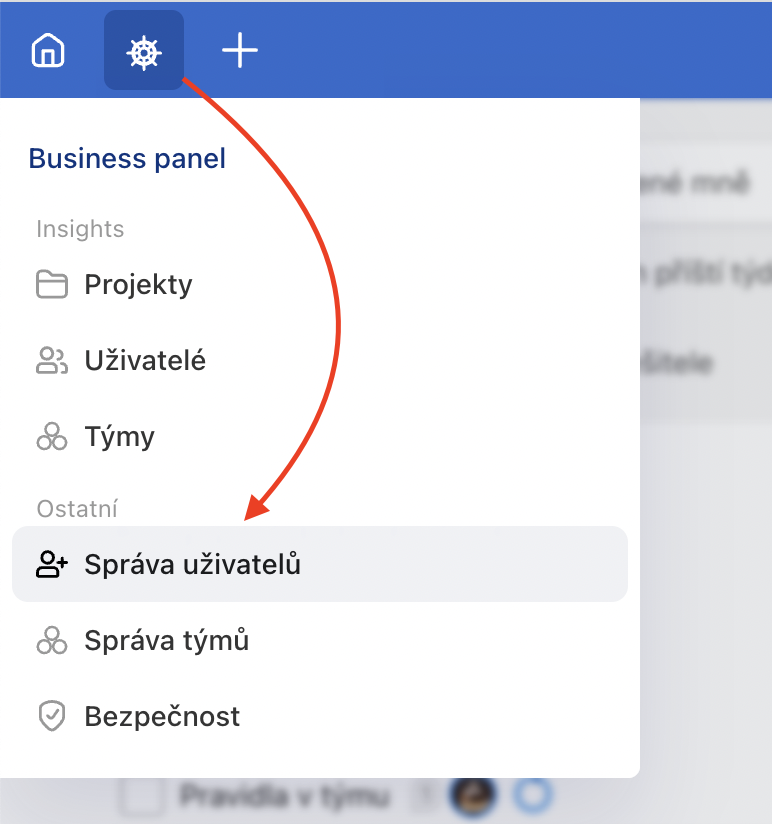
Nejprve ověřte firemní doménu. Do té doby neuvidíte uživatelské e-maily a nebude možné editovat uživatele (nastavit fotku, jméno, jazyk nebo notifikační e-maily).
Stačí kliknout na zelené tlačítko Ověřit doménu a postupovat podle nápovědy.
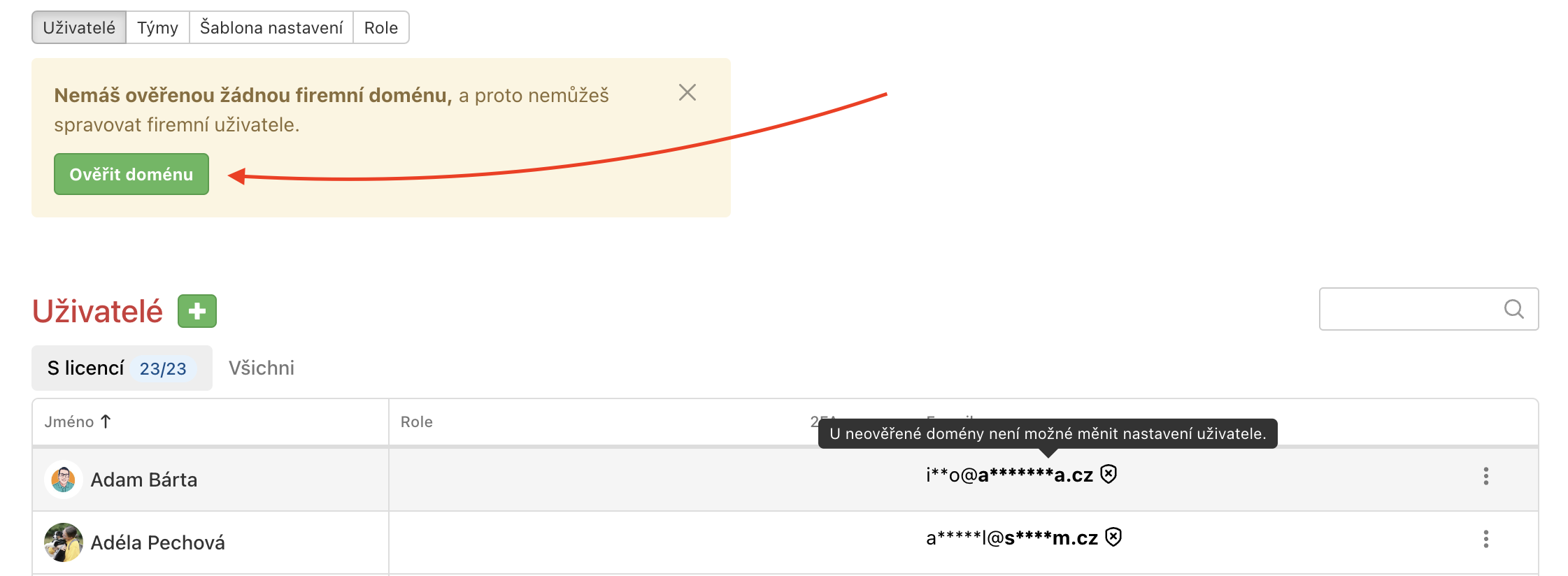
Úprava a nastavení uživatele
Editace osobních údajů a nastavení notifikačních e-mailů uživatele je možná pouze po ověření domény. U uživatele, který spadá pod vaši firemní doménu kliknětr přes trojtečkové menu na Upravit.
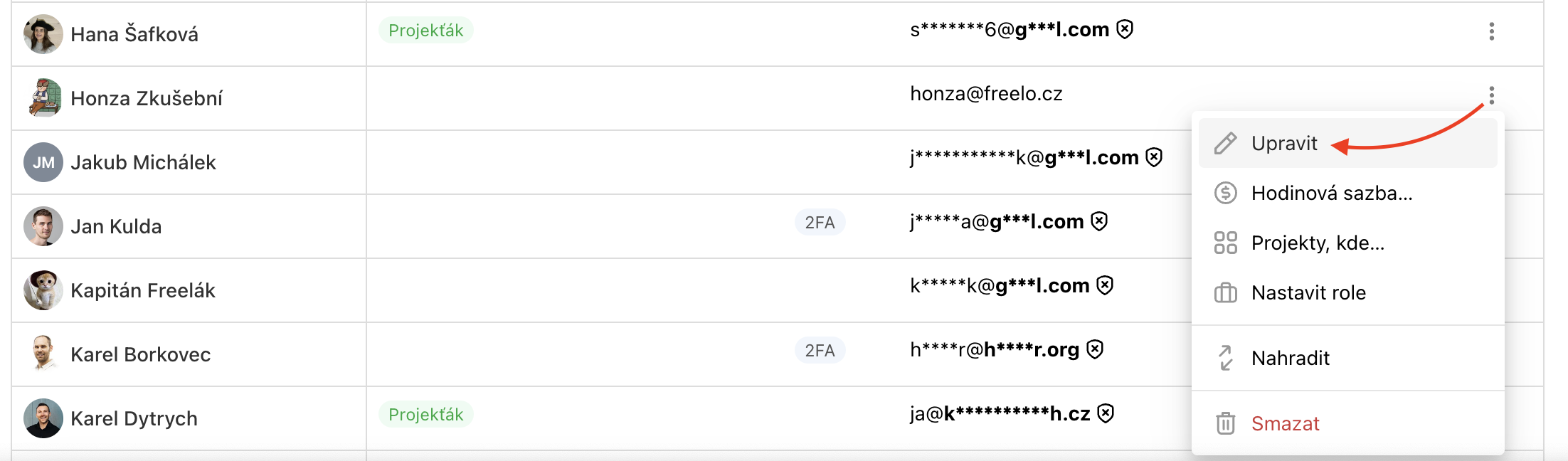
Změna osobních údajů
Díky ověřené firemní doméně můžete spravovat jméno a příjmení uživatele, jeho avatar a nastavit mu výchozí jazyk Freela.
Pro změnu avatara (fotky) klikněte na Vybrat fotku a zvolte nejlépe čtvercový formát. Všechny změny potvrďte kliknutím na Uložit.
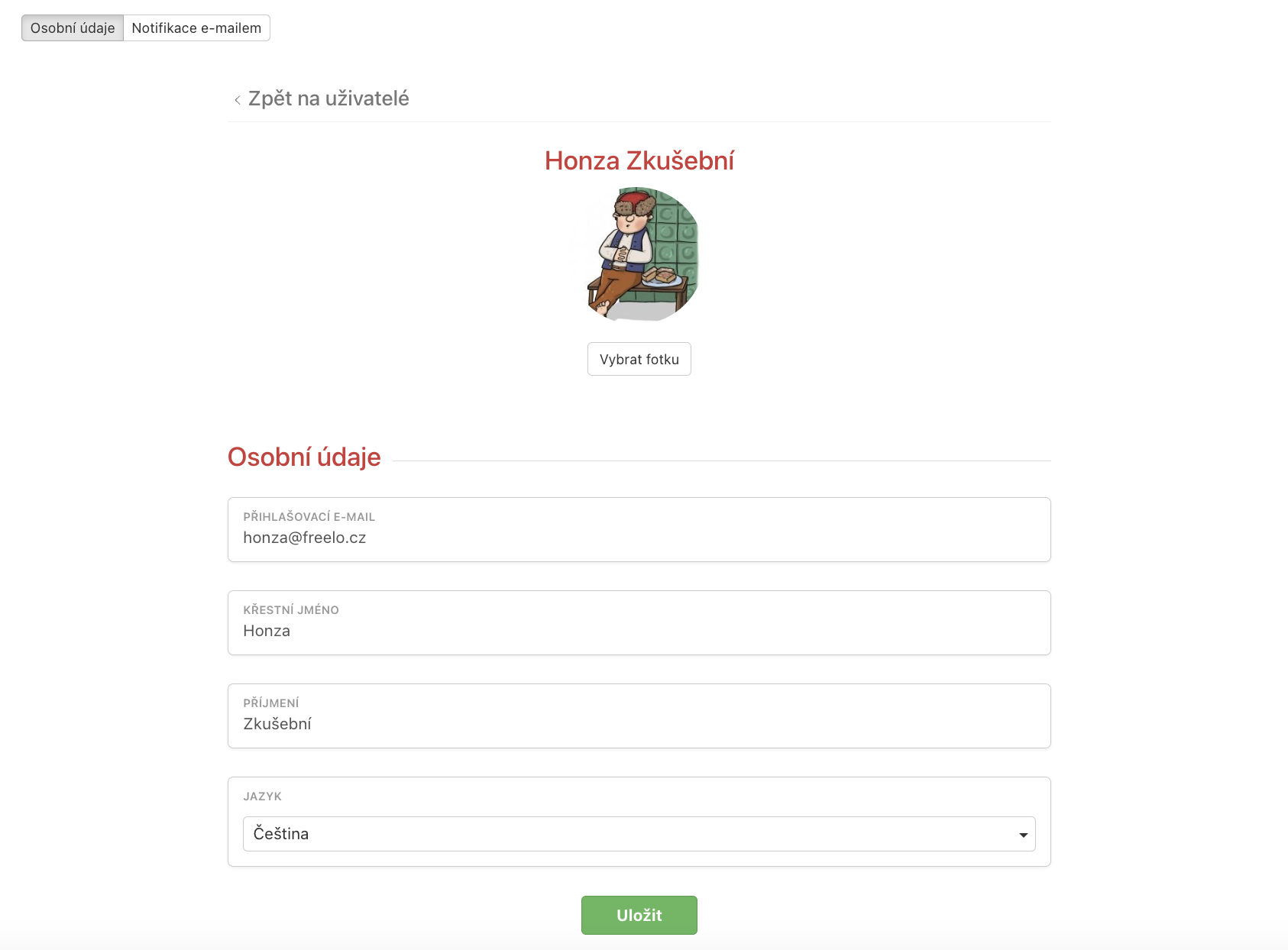
Nelze změnit přihlašovací e-mail. Pro takovou úpravu je nutné, aby nám sám uživatel napsal na info@freelo.io žádost o změnu přihlašovacího e-mailu a to ze stávající e-mailové adresy, kterou se do Freela přihlašuje.
Přehled využitých licencí
Chcete jako kapitán nebo Firemní kapitán ověřit, kolik máte využitých licencí tarifu Business? Jednoduše přejděte přes Business panel > do Správy uživatelů. Uživatelé, kteří mají Business licenci najdete v 1. sekci S licencí (viz ukázka níže).
Sekce Všichni obsahuje všechny uživatele včetně těch, se kterými sdílíte jen jejich projekt nebo projekt někoho jiného.
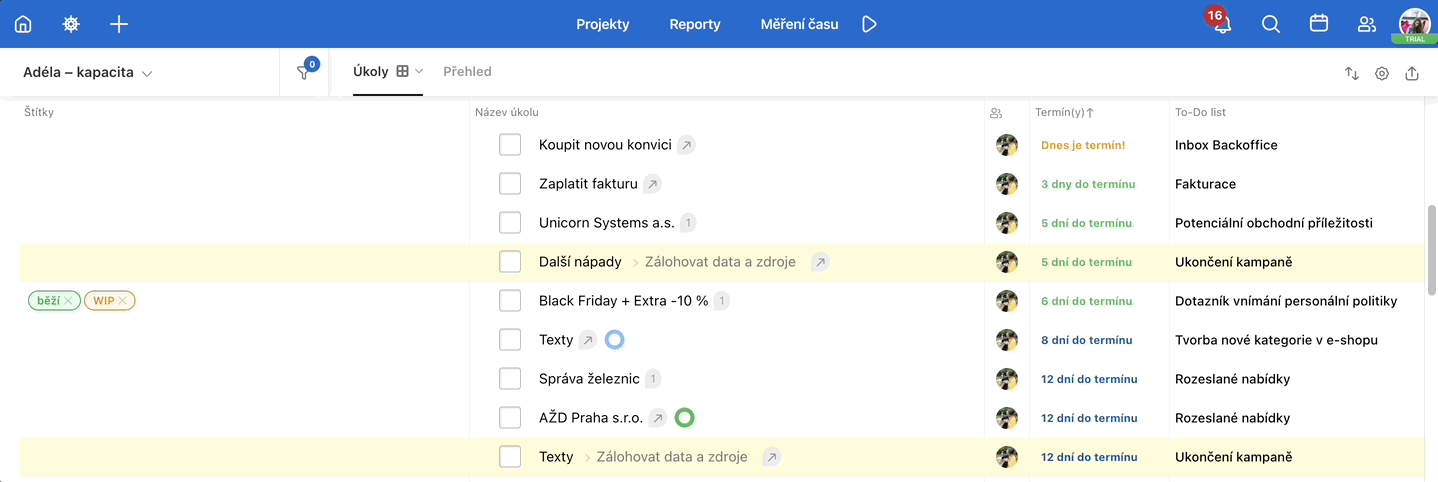
Šablona nastavení
Jak hromadně nastavit e-mailové notifikace ostatním? Přes Šablonu nastavení můžete jednoduše nastavit sobě a vybraným uživatelům s ověřenou doménou:
- jaké e-mailové notifikace budou dostávat,
- rozvržení detailu projektu a zobrazované sekce,
- zobrazení chatu na podporu Freela,
- tmavý vzhled Freela.
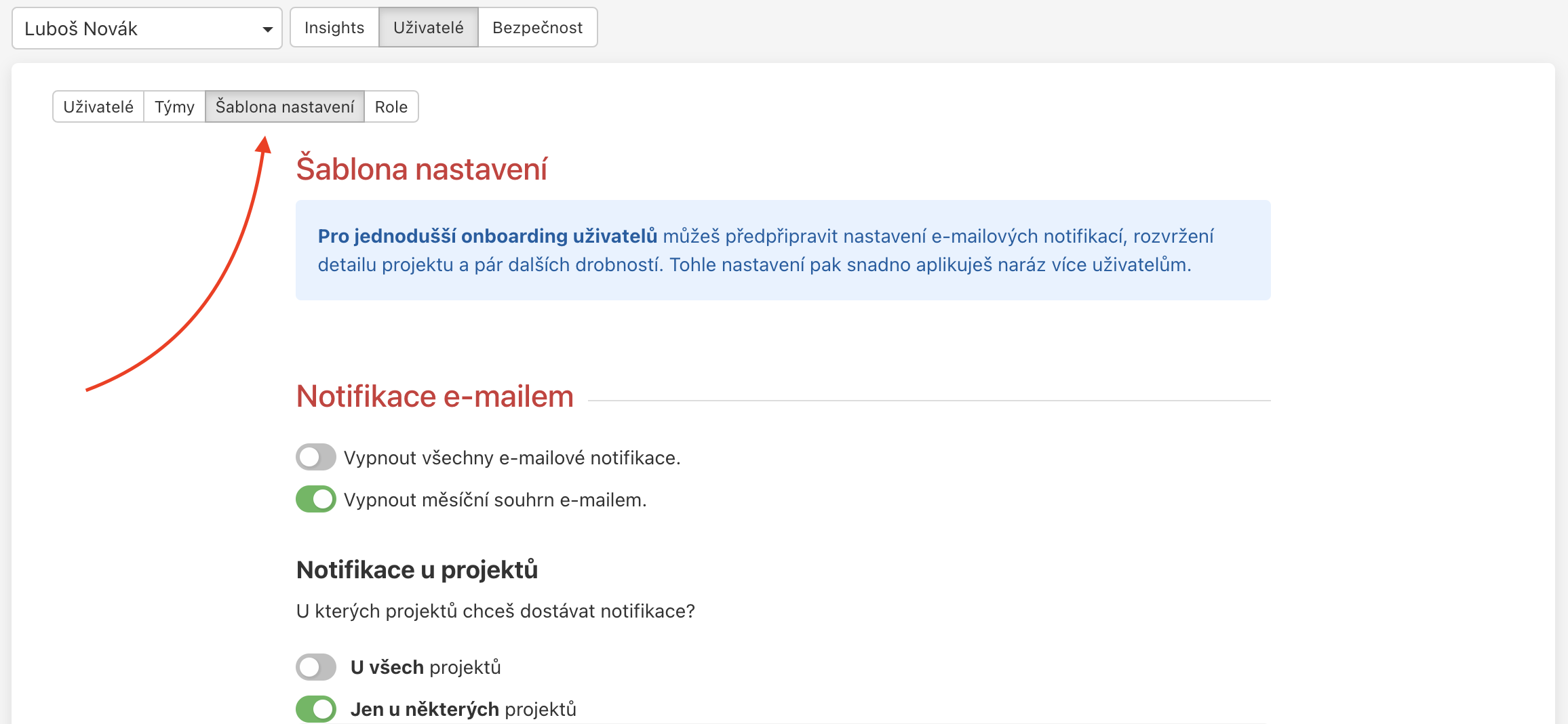
Nastavenou šablonu můžete uložit do budoucna. Nebo ji s uložením rovnou použít na vybrané uživatele nebo celé týmy. Pro nastavení ostatním klikněte na Uložit & nastavit uživatelům… Zde vyberete konkrétní týmy nebo kolegy (pouze z vaší firemní domény) a dáte Uložit.
